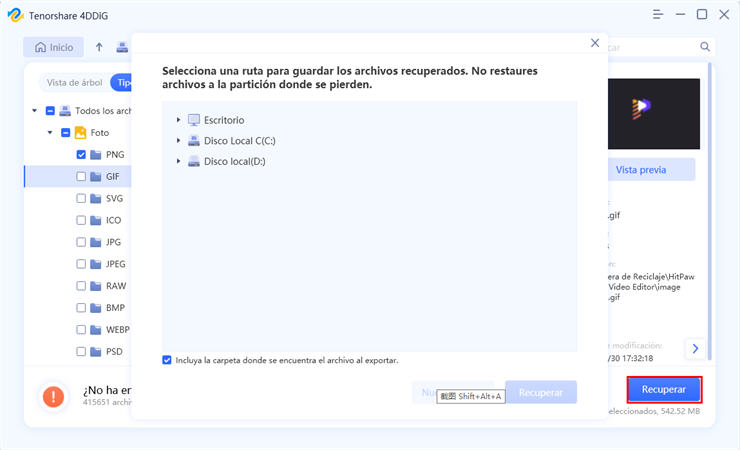Cómo recuperar correos eliminados definitivamente de Outlook
¿Cómo recuperar los correos eliminados definitivamente de Outlook? Sigue esta guía para conocer 5 consejos. ¡Para recuperar eficazmente los correos electrónicos eliminados del escritorio de Outlook, sólo tienes que descargar Tenorshare 4DDiG!
¿Cómo recuperar correos Outlook?
"Por error, borré un montón de correos electrónicos importantes que me había enviado mi jefe para un proyecto pendiente. ¿Cómo puedo recuperarlos rápidamente sin que los correos se corrompan o distorsionen? Por favor, ayúdame, ¡gracias!"
— A Reddit User
Si trabajas en una empresa, es posible que conozcas bien los servicios como Outlook y Gmail. Estos servicios de correo electrónico son la columna vertebral de cualquier oficina. Los correos electrónicos son la forma estándar de comunicación en un entorno corporativo. Se utilizan habitualmente para transferir archivos, organizar reuniones, entregar informes, etc. Por lo tanto, puedes imaginar los estragos que se pueden causar si algunos correos electrónicos importantes desaparecen o se borran accidentalmente.
Si te encuentras en una situación similar y te preguntas cómo recuperar mis emails en Outlook, no te preocupes porque este artículo está especialmente pensado para ti. En este artículo, tocaremos muchos temas que van desde cómo recuperar el borrador en Outlook hasta las formas en las que puedes prevenir la eliminación de correos electrónicos y mucho más. Así que siéntate y prepárate para emplear todas las soluciones y recuperar tus correos electrónicos eliminados de Outlook en poco tiempo.

Video Tutorial sobre Cómo recuperar correos eliminados definitivamente de Outlook
Descarga Segura
Descarga Segura
Parte 1: ¿Es posible recuperar los correos eliminados definitivamente de Outlook?
En la mayoría de los casos, los correos eliminados definitivamente son imposibles de recuperar a menos que utilices un software de recuperación de datos. Si no has borrado permanentemente los emails, aún puedes recuperarlos. ¿Pero cómo?
Los emails eliminados van a la carpeta "Elementos eliminados" durante 30 días. Durante este periodo puedes recuperar fácilmente tus emails. Si se supera este periodo de 30 días, todavía puedes recuperar los datos de la carpeta "Elementos recuperables", donde se aplica la misma regla de los 30 días.
Parte 2: ¿Cómo recuperar correos en Outlook?
Solución 1: Recuperar correos eliminados de Outlook desde Elementos eliminados
Outlook tiene algunas medidas propias para recuperar correos Outlook 365 eliminados. Una de ellas es la carpeta "Elementos eliminados". La carpeta Elementos eliminados guarda tus correos eliminados durante 30 días, después de los cuales se eliminan permanentemente. Para recuperar tus archivos de la carpeta "Elementos eliminados" sigue los siguientes pasos.
La carpeta Elementos eliminados está presente tanto en la versión web como en la de escritorio de Outlook. Simplemente localiza la carpeta y se te presentará una lista de correos electrónicos eliminados.

- Selecciona los correos que quieres recuperar y haz clic en recuperar y se guardarán en su ubicación original. En la versión de escritorio, tendrás que seleccionar la ubicación en la que se guardarán.
Solución 2: Recuperar correos Outlook con un software de recuperación de datos
Por muy increíbles que sean las soluciones anteriores, a veces simplemente no funcionan. En estas situaciones, necesitas la ayuda de una fuente de confianza en la que puedas confiar para recuperar tus datos. Lo que necesitas es un software de recuperación de datos que pueda recuperar tus datos perdidos en un instante. Por suerte, tenemos justo lo que necesitas. Se trata del software de recuperación de datos Tenorshare 4DDiG. Es el tipo de software de recuperación de datos potente que necesitas para responder a tu pregunta de ¿cómo puedo recuperar correos electrónicos eliminados definitivamente en Outlook express 6? Es rápido, potente y, sobre todo, eficaz a la hora de recuperar todo tipo de datos, incluidos los correos electrónicos eliminados de Outlook. Veamos algunas de las increíbles características del recuperador 4DDiG.
- Soporta la recuperación de archivos PST y OST y más de 1000 tipos de archivos.
- Recupera archivos borrados por accidente, formateo, pérdida de partición, corrupción, ataque de virus y otras causas.
- Recupera datos de dispositivos de almacenamiento internos y externos, dispositivos encriptados, ordenadores averiados, papelera de reciclaje, etc. con facilidad.
- Contiene algoritmos modernos para ofrecerte resultados de escaneo precisos.
- Sin virus, malware, adware ni ventanas emergentes.
Pasemos a ver cómo recuperar correos en Outlook utilizando la recuperación 4DDiG.
Descarga Segura
Descarga Segura
Selecciona una ubicación
Después de descargar e instalar Tenorshare 4DDiG, abre la aplicación y selecciona la unidad en la que están los archivos de Outlook. Luego haz clic en Escanear para proceder.

Nota:
La herramienta de recuperación Tenorshare 4DDiG sólo funciona en la aplicación de escritorio de Outlook. Y este es el lugar donde normalmente se encuentra Outlook C:\Users\NUSERNAME\NDocuments\NOutlook Files.
Escanea la unidad
La aplicación empezará a escanear y a listar todos los archivos que pueda encontrar.

Previsualiza y recupera archivos
Después del escaneo, ve a la sección de filtros y elige los archivos PST u OST que desees. Luego haz clic en Recuperar para guardarlos.

Nota:
Después de la recuperación de datos, tienes que importar los archivos recuperados a la aplicación Outlook. Abre Outlook y ve a 'Archivo'-'Abrir y Exportar'-'Importar/Exportar'.
Solución 3: Recuperar correos electrónicos eliminados de Outlook desde la papelera
Todos los archivos que no se eliminan permanentemente van a la Papelera y no cambia mucho para los mails borrados de Outlook. Así que si borras tus correos electrónicos y estás buscando formas de recuperar correos eliminados definitivamente de Outlook express gratis, el primer lugar en el que debes mirar es la Papelera.
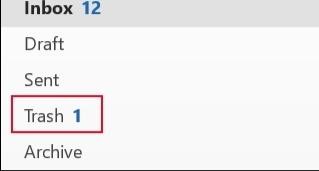
- Abre la carpeta de la Papelera y busca los correos que quieres restaurar.
- También puedes utilizar la función de búsqueda para encontrar correos específicos. Una vez que los encuentres, selecciona el correo y haz clic en restaurar.
Solución 4: Recuperar correos en Outlook a través de los elementos recuperables
Si "Elementos eliminados" no te ayuda a recuperar los correos electrónicos eliminados de Outlook o si has borrado la carpeta Elementos eliminados, entonces es el momento de utilizar la carpeta "Elementos recuperables". Para utilizarla;
Primero abre la carpeta "Elementos eliminados". Aquí, haz clic en el enlace "Recuperar elementos eliminados de esta carpeta".

- Para seleccionar todos los elementos recuperables, sólo tienes que poner una marca junto a la opción "Elementos recuperables". Si quieres recuperar archivos específicos, selecciona cada uno de ellos individualmente. Ahora haz clic en "Restaurar".
- Puedes guardar estos archivos recuperados en la carpeta Elementos eliminados o en la carpeta de la que fueron eliminados inicialmente.
Solución 5: Recuperar email Outlook a través de la carpeta de archivos
Una de las mejores características de la aplicación Outlook Desktop es su función de auto-archivar. Si la tienes activada, podrás recuperar los correos electrónicos eliminados de Outlook 2016 con facilidad. Esta función está activada por defecto para los usuarios corporativos. Para los usuarios normales, no lo está. Así que esta solución sólo funciona si has activado esta función. Además, la función de auto-archivar solo está disponible en la App. Para utilizarla;
- Abre la aplicación "Outlook" y dirígete a "Archivo".
- Aquí aparecerán todos los correos electrónicos que hayas archivado. Puedes recuperar correos individuales o seleccionarlos todos y recuperarlos todos.
- Después de seleccionar los correos, haz clic en mover y traslada los correos a la carpeta de la bandeja de entrada o a cualquier carpeta de tu elección y ¡ya está!
Parte 3: ¿Cómo proteger los correos de Outlook de un borrado accidental?
Una de las mejores formas de recuperar los correos electrónicos de Outlook es evitar que se eliminen por completo. ¿Quieres saber cómo hacerlo? Te ayudamos.
- Activa la función de archivado automático.
- Crea copias de seguridad periódicas de los correos electrónicos y archivos importantes.
- Evita eliminar permanentemente cualquier correo electrónico a menos que estés extremadamente seguro de que no tiene ninguna utilidad.
- Utiliza la última versión de la aplicación de Outlook en el escritorio
Preguntas frecuentes sobre Outlook
1. ¿Se pueden recuperar los correos eliminados definitivamente de Outlook?
No, no es posible. Si quieres recuperar los archivos eliminados de forma permanente, tendrás que hacer uso de un software profesional de recuperación de datos de Outlook.
2. ¿Cómo recupero los correos Outlook después de 30 días?
Puedes recuperar emails Outlook de la carpeta "Elementos recuperables" si se ha superado el límite de 30 días en "Elementos eliminados". Otras alternativas son hacer uso de la función de archivado o utilizar el .
3. ¿Cómo recupero mi correo en Outlook?
Puedes hacerlo utilizando la función de archivado automático o recuperando los correos electrónicos eliminados de la carpeta "Elementos eliminados".
Conclusión
Acudiste a este artículo con muchas preguntas sobre cómo recuperar elementos eliminados de Outlook, esperamos haber respondido a la mayoría de ellas. Saber cómo recuperar el borrador Outlook es fácil. Sólo tienes que leer nuestro artículo y tener a tu lado la . ¡Suerte!También te puede interesar
- Home >>
- Recuperar Office >>
- Cómo recuperar correos eliminados definitivamente de Outlook